Установка шифрування bitlocker

Це найдоступніший спосіб, що дозволяє поставити пароль за допомогою штатних засобів системи без використання додаткового стороннього ПЗ. Таку можливість мають користувачі Pro, Ultimate і Enterprise версій Windows 7, 8, 10. При цьому переглянути вміст флешки, зашифрованою таким чином вдасться в будь-якій версії Windows, починаючи з Сімки.
Вставляємо флешку, переходимо в провіднику в розділ Комп’ютер тиснемо правою кнопкою миші по знімному диску і в контекстному меню вибираємо в списку Включити BitLocker.
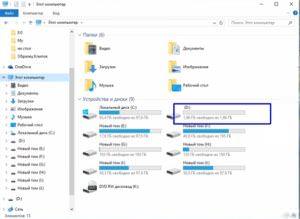

Другий варіант – Пуск/ Панель управління – Шифрування BitLocker.
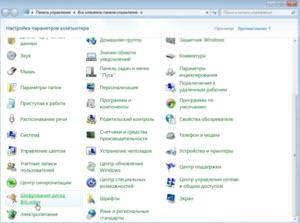
Тиснемо Включити BitLocker біля потрібного знімного диска.
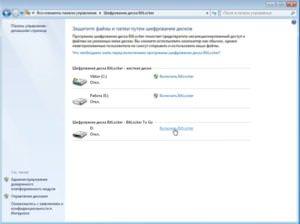
Тут пропонується розблокування двома способами – в нашому випадку відзначаємо використовувати пароль для зняття блокування і вносимо двічі пароль. Після введення тиснемо кнопку Далі.
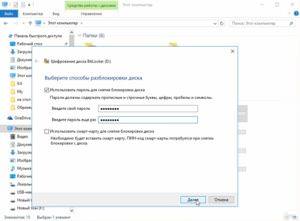
Вибираєте спосіб збереження ключа. Найпростіший – зберегти у файл.
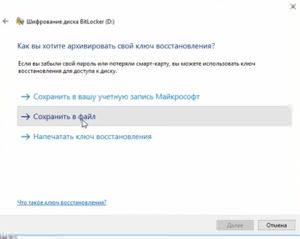
Пишемо назву резервної копії ключа і зберігаємо.

Потім буде запропоновано вибрати – шифрувати тільки зайняте місце або весь диск, перший варіант зазвичай значно швидше.
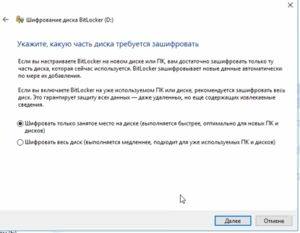
Наступне вікно – вибір режиму шифрування. Для флешки слід вибрати режим сумісності.

Підтверджуєте початок операції натисканням кнопки Почати шифрування.
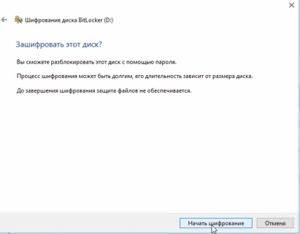
Тривалість цього процесу буде залежати від обсягу і режиму шифрування (в нашому випадку для 4 Гб зайняло 12 хвилин).

По його завершенню на екрані з’явиться відповідне повідомлення.
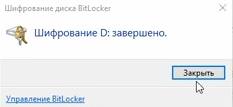
Якщо відкрити Управління BitLocker можна вибрати додаткові параметри управління.
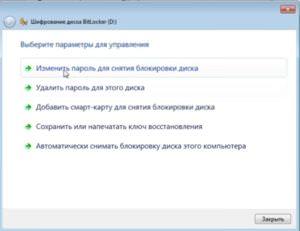
Тепер значок цього знімного носія позначений замком, а при спробі відкриття буде вимагатися введення пароля.

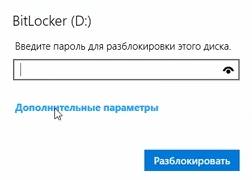
Для відключення захисту слід перейти в розділ Шифрування Bitlocker, і вибрати пункт Вимкнути.

Зазначимо, що пароль надійний, його злом буде досить проблематичний для рядового користувача.






